كيفية البحث عن سلسلة نصية في خلية/عمود باستخدام الصيغ في Excel؟
تتحدث هذه المقالة عن كيفية العثور على سلسلة نصية محددة في خلية أو عمود باستخدام الصيغ في Excel. هناك طريقتان بارعتان للقيام بذلك بسهولة.
- البحث عن سلسلة نصية في خلية/عمود باستخدام صيغ Excel
- البحث وحساب السلسلة النصية في خلية/عمود باستخدام صيغ Kutools لـ Excel
- البحث وحساب السلسلة النصية في عمود بدون استخدام الصيغ
البحث عن سلسلة نصية في خلية/عمود باستخدام صيغ Excel
ستقدم هذه الطريقة صيغتين للتحقق/العثور على ما إذا كانت السلسلة النصية المحددة موجودة أم لا في الخلية، وإرجاع موقع السلسلة.
التحقق والبحث عن وجود السلسلة النصية المحددة باستخدام الصيغة
حدد خلية فارغة حيث سيتم إرجاع نتيجة التحقق، وأدخل الصيغة أدناه فيها، ثم اسحب مقبض التعبئة إلى النطاق الذي تحتاجه. انظر لقطة الشاشة:
=ISNUMBER(SEARCH("KTE",A2))

ملاحظات:
(1) في الصيغة أعلاه، KTE هي السلسلة النصية المحددة التي ستتحقق منها، و A2 هي الخلية التي ستتحقق مما إذا كانت تحتوي على السلسلة النصية المحددة أم لا. يمكنك تغيير كليهما بناءً على احتياجاتك.
(2) الصيغة أعلاه ستعيد TRUE أو FALSE. TRUE يعني أن الخلية تحتوي على السلسلة النصية المحددة، بينما FALSE يعني أن الخلية لا تحتوي على السلسلة النصية المحددة.
(3) هذه الصيغة ليست حساسة لحالة الأحرف.
العثور على سلسلة معينة وإرجاع موقعها باستخدام الصيغة
حدد خلية فارغة حيث سيتم إرجاع موقع السلسلة النصية المحددة، وأدخل الصيغة أدناه فيها، ثم اسحب مقبض التعبئة إلى النطاق الذي تحتاجه. انظر لقطة الشاشة:
=FIND( "KTE",A2)

ملاحظات:
(1) في الصيغة أعلاه، KTE هي السلسلة النصية المحددة التي ستتحقق منها، و A2 هي الخلية التي ستجد فيها موقع السلسلة النصية المحددة. يمكنك تغيير كليهما بناءً على احتياجاتك.
(2) إذا كنت تريد العثور على السلسلة النصية المحددة بدءًا من الحرف رقم n في الخلية، مثل الحرف العاشر، يمكنك تعديل الصيغة إلى =FIND( "KTE",A2, 10).
(3) كلتا الصيغتين =FIND( "KTE",A2) و =FIND( "KTE",A2, 10) حساسة لحالة الأحرف.
البحث وحساب السلسلة النصية في خلية/عمود باستخدام صيغ Kutools لـ Excel
يمكن لصيغة عد عدد مرات ظهور كلمة في Kutools لـ Excel ليس فقط التحقق مما إذا كانت السلسلة النصية موجودة في الخلية أم لا، ولكن أيضًا حساب عدد مرات ظهور هذه السلسلة.
Kutools لـ Excel - قم بتعزيز Excel بأكثر من 300 أدوات أساسية. استمتع بميزات ذكاء اصطناعي مجانية بشكل دائم! احصل عليه الآن
1. حدد خلية فارغة حيث سيتم إرجاع نتيجة العد، واضغط على Kutools > مساعد الصيغة > مساعد الصيغة.
2. في مربع الحوار مساعد الصيغة الذي يفتح، يرجى القيام بما يلي:
(1) حدد العدد من نوع الصيغة قائمة منسدلة؛
(2) انقر لتحديد عد الكلمات في نص في مربع قائمة اختيار الصيغة؛
(3) حدد عنوان الخلية التي ستحسب فيها عدد مرات ظهور السلسلة النصية المحددة في مربع النص ؛
(4) اكتب السلسلة النصية المحددة في مربع الكلمة .

3. انقر على زر موافق لتطبيق هذه الصيغة. ثم اسحب مقبض التعبئة إلى النطاق الذي تحتاجه. انظر لقطة الشاشة:

ملاحظات:
1. إذا حصلت على النتيجة “0”، فهذا يعني أن الخلية المحددة لا تحتوي على السلسلة النصية المحددة.
2. هذه صيغة عد عدد مرات ظهور كلمة حساسة لحالة الأحرف.
Kutools لـ Excel - قم بتعزيز Excel بأكثر من 300 أدوات أساسية. استمتع بميزات ذكاء اصطناعي مجانية بشكل دائم! احصل عليه الآن
البحث وحساب السلسلة النصية في عمود بدون استخدام الصيغ
إذا كان لديك Kutools لـ Excel مثبتًا، يمكنك تطبيق ميزته تحديد الخلايا المحددة لسرعة البحث عن قيمة معينة من نطاق، وحساب عدد مرات ظهورها إذا كانت موجودة في Excel. يرجى القيام بما يلي:
Kutools لـ Excel - قم بتعزيز Excel بأكثر من 300 أدوات أساسية. استمتع بميزات ذكاء اصطناعي مجانية بشكل دائم! احصل عليه الآن
1. حدد العمود الذي ستجده فيه، واضغط على Kutools > تحديد > تحديد الخلايا المحددة. انظر لقطة الشاشة أدناه:

2. في مربع الحوار تحديد الخلايا المحددة الذي يفتح، يرجى تحديد خيار الخلية، واختيار يحتوي من القائمة المنسدلة الأولى في قسم نوع محدد، واكتب القيمة المطلوبة التي ستجدها في المربع التالي. انظر لقطة الشاشة أعلاه:
3. انقر على زر موافق.
والآن يتم تحديد الخلايا التي تحتوي على القيمة المطلوبة دفعة واحدة، وفي الوقت نفسه سيظهر مربع حوار ويعرض عدد الخلايا المحددة.
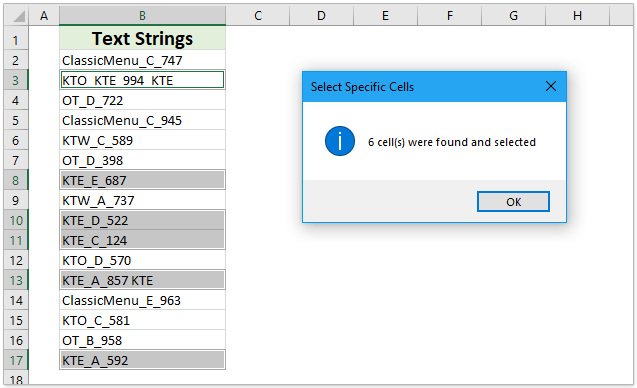
Kutools لـ Excel - قم بتعزيز Excel بأكثر من 300 أدوات أساسية. استمتع بميزات ذكاء اصطناعي مجانية بشكل دائم! احصل عليه الآن
أفضل أدوات الإنتاجية لمكتب العمل
عزز مهاراتك في Excel باستخدام Kutools لـ Excel، واختبر كفاءة غير مسبوقة. Kutools لـ Excel يوفر أكثر من300 ميزة متقدمة لزيادة الإنتاجية وتوفير وقت الحفظ. انقر هنا للحصول على الميزة الأكثر أهمية بالنسبة لك...
Office Tab يجلب واجهة التبويب إلى Office ويجعل عملك أسهل بكثير
- تفعيل تحرير وقراءة عبر التبويبات في Word، Excel، PowerPoint، Publisher، Access، Visio وProject.
- افتح وأنشئ عدة مستندات في تبويبات جديدة في نفس النافذة، بدلاً من نوافذ مستقلة.
- يزيد إنتاجيتك بنسبة50%، ويقلل مئات النقرات اليومية من الفأرة!
جميع إضافات Kutools. مثبت واحد
حزمة Kutools for Office تجمع بين إضافات Excel وWord وOutlook وPowerPoint إضافة إلى Office Tab Pro، وهي مثالية للفرق التي تعمل عبر تطبيقات Office.
- حزمة الكل في واحد — إضافات Excel وWord وOutlook وPowerPoint + Office Tab Pro
- مثبّت واحد، ترخيص واحد — إعداد في دقائق (جاهز لـ MSI)
- الأداء الأفضل معًا — إنتاجية مُبسطة عبر تطبيقات Office
- تجربة كاملة لمدة30 يومًا — بدون تسجيل، بدون بطاقة ائتمان
- قيمة رائعة — وفر مقارنة بشراء الإضافات بشكل منفرد